谷歌浏览器怎么设置允许弹出窗口
谷歌浏览器怎么设置允许弹出窗口?谷歌浏览器是一款安全性非常高的浏览器软件,并且这款浏览器还具有非常不错的兼容性,大家都喜欢使用这款浏览器办公或者学习,当我们在这款浏览器里浏览器一些重要网站的时候,发送的通知窗口会被谷歌浏览器阻止显示,那么我们如何允许弹出式窗口呢。本篇文章就给大家带来谷歌浏览器设置允许弹出窗口教程介绍,感兴趣的朋友快来看看吧。

谷歌浏览器设置允许弹出窗口教程介绍
1.将电脑桌面上的谷歌浏览器找到之后进行双击,进入到页面之后,将右上角的的三个点图标进行逆点击(如图所示)。
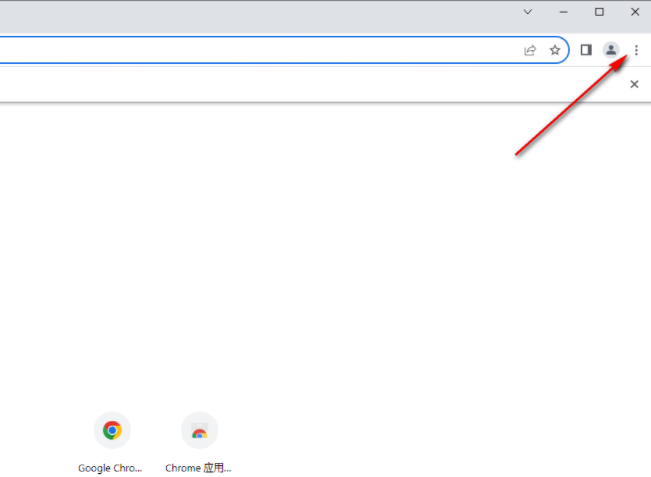
2.之后即可在打开的子选项中找到【设置】选项,将其进行单击一下(如图所示)。
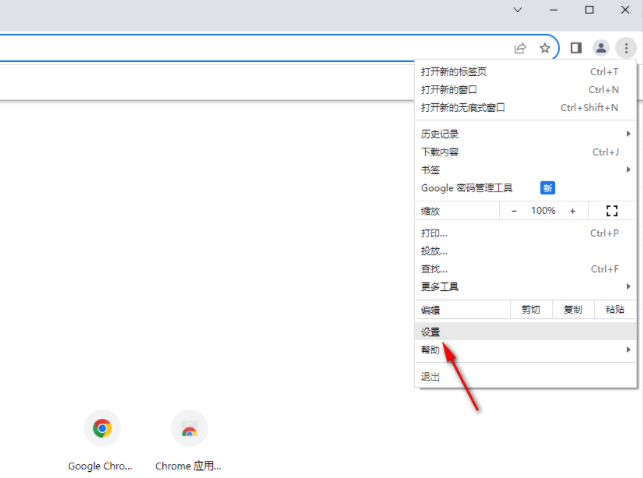
3.随后即可进入到设置窗口中,然后将左侧的【隐私和安全】选项卡点击打开,在该选项卡下进行相应的设置(如图所示)。
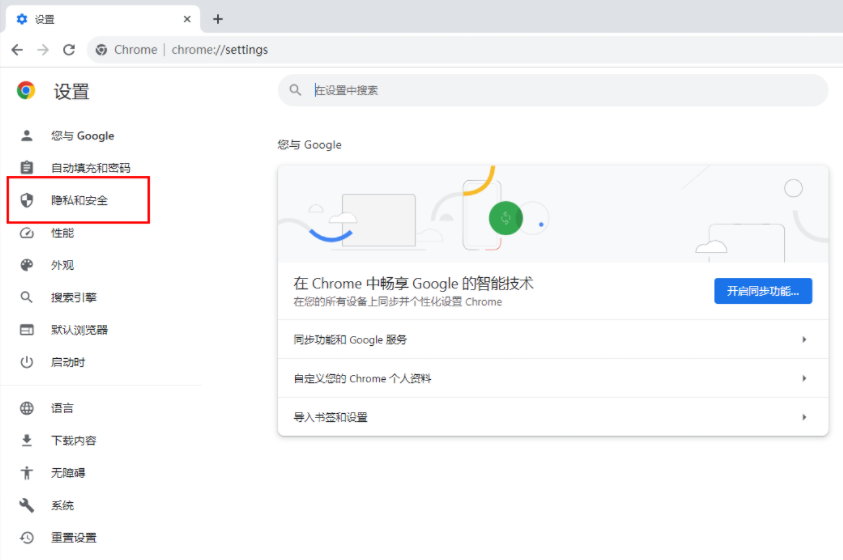
4.之后,在右侧的页面中,找到【网站设置】选项,点击进入到该设置选项的窗口中(如图所示)。
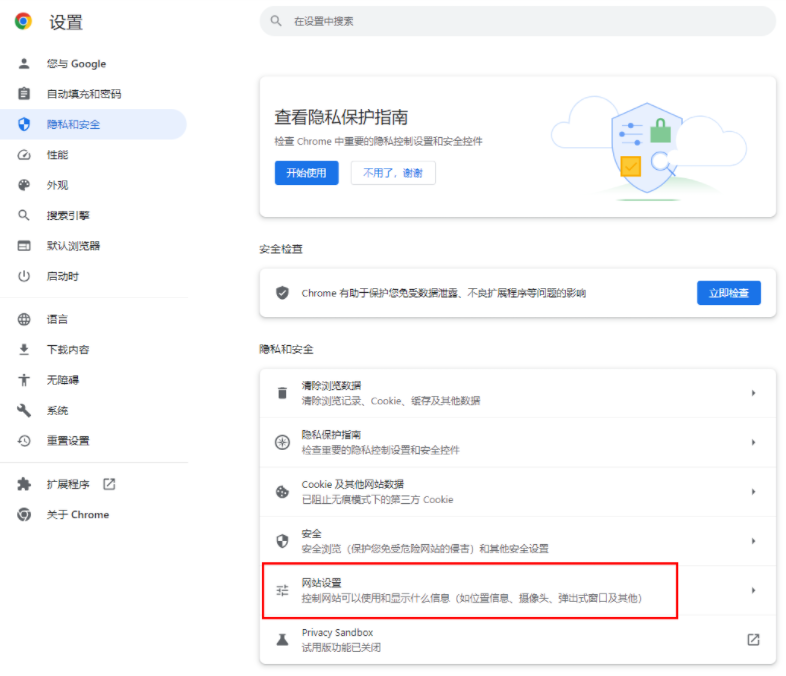
5.之后将页面进行滚动操作,直到找到【弹出式窗口和重定向】功能,将该功能进行扩展点击(如图所示)。
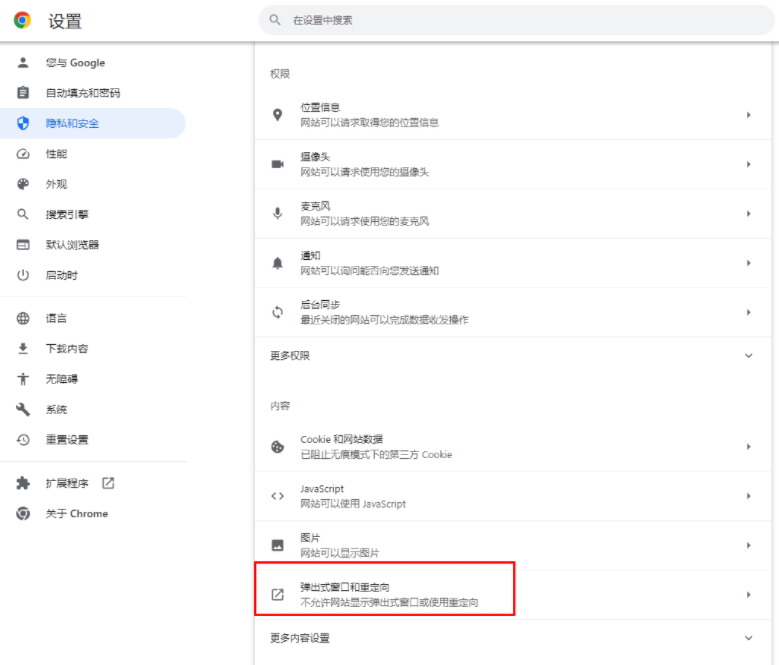
6.这时即可进入到该功能选项的页面中,直接将【网站可以发送弹出式窗口并使用重定向】功能选项进行勾选上就好了,如果你想要设置只允许其中自己需要的网站允许弹窗,那么在【允许发送弹出式窗口并使用重定向】下进行添加该网站即可(如图所示)。
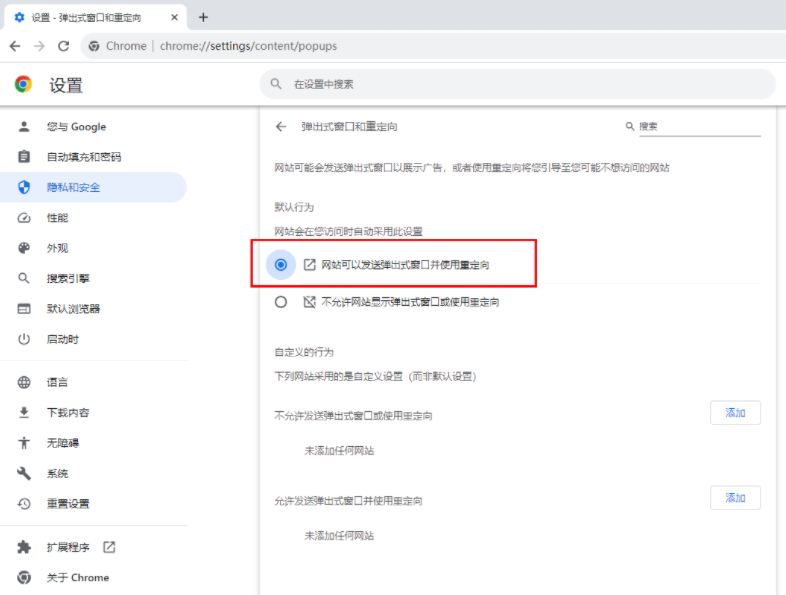
上述就是谷歌浏览器官网给大家带来的【谷歌浏览器怎么设置允许弹出窗口?谷歌浏览器设置允许弹出窗口教程介绍】全部内容啦,希望能够帮到大家。
相关下载
 谷歌浏览器简洁版
谷歌浏览器简洁版
硬件:Windows系统 版本:85.0.4183.83 大小:63MB 语言:简体中文
评分: 发布:2024-11-21 更新:2024-11-21 厂商:谷歌信息技术(中国)有限公司
相关教程
